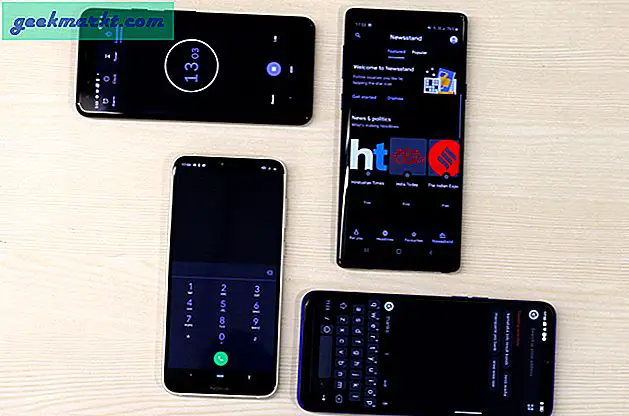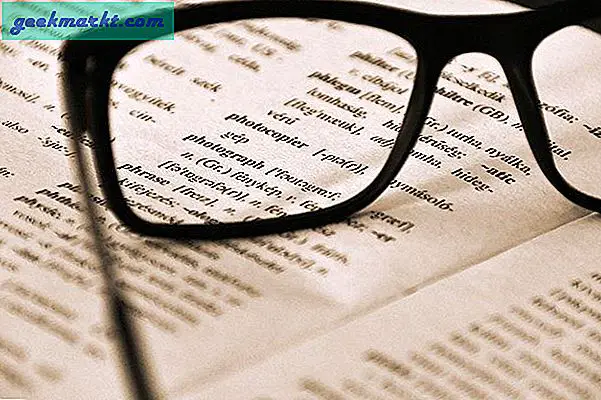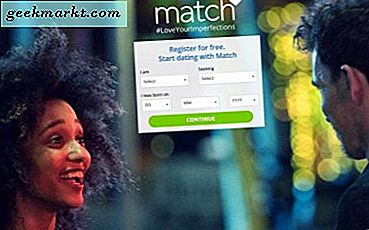Bilder, die von Smartphones aufgenommen wurden, können problemlos bis zu 5 MB schwer werden, und in kürzester Zeit wird der Speicher voll ausgelastet. Oder nehmen wir an, Sie haben eine riesige Sammlung von Bildern auf Ihrem Computer, die Sie im Web hochladen möchten.

Nun, diese riesige Dateigröße mag auf den ersten Blick gut aussehen, verursacht jedoch drei Hauptprobleme.
- Unzureichender Speicherplatz in Smartphones
- Das Cloud-Backup wie das Hochladen auf Google-Fotos nimmt zu viel Zeit in Anspruch.
- Wenn Sie diese Bilder in Ihr Blog hochladen, dauert es länger, unnötige Bandbreite zu laden und zu verbrauchen.
Und die Lösung dafür ist - Bildkomprimierung. Es gibt einige Software, die die Bildgröße unter Beibehaltung der Bildauflösung und -qualität reduzieren können (oder zumindest ein durchschnittlicher Benutzer wird keinen Qualitätsunterschied feststellen).
Um herauszufinden, welche Software die beste ist, habe ich 5 Bilder aus verschiedenen Quellen wie Smartphones, Digitalkameras und Camcorder usw. getestet. Die Originalbilder wiegen zusammen 10,4 MB.
Komprimieren Sie Massenbilder
Windows
Ich finde den Dateioptimierer (26,3 MB) ein perfektes Werkzeug zum Komprimieren von Bildern. Die Schnittstelle ist einfach. Ziehen Sie einfach Ihre Bilder per Drag & Drop und klicken Sie auf Optimieren Sie alle Dateien an der Spitze. Und das war's, die Software ersetzt Ihre älteren Bilder automatisch durch neuere (komprimierte).

Fazit: Saubere und einfache Software. Es spart jedoch nicht viel Platz. Die Gesamtgröße der Bilder vor und nach der Komprimierung beträgt 10,4 und 9,3 MB, d. H. Nur 1 MB gespeichert oder ungefähr 10% Komprimierung. Es gibt jedoch keinen erkennbaren Unterschied in der Bildqualität.
Mac
ImageOptin ist ein kostenloses Tool für MAC, mit dem Sie die Bildgröße reduzieren können, ohne die Qualität zu verlieren. Ich benutze dieses Tool die ganze Zeit und es funktioniert großartig. Wie bei FileObtimizer müssen Sie Ihr Bild per Drag & Drop verschieben und die Bilder am Quellspeicherort automatisch komprimieren.
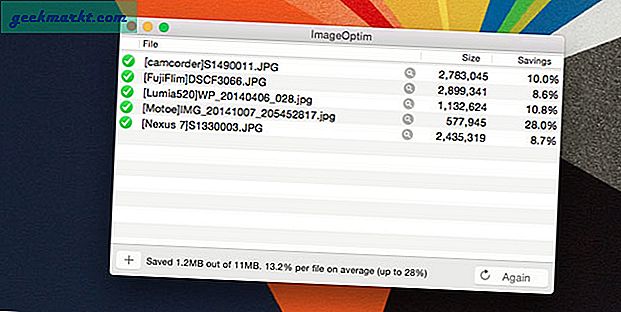
Fazit: Es komprimiert 11 MB Bilder auf 9,8 MB, d. H. Ungefähr 13% Komprimierung. Im allgemeinen Gebrauch habe ich jedoch gesehen, dass es leicht bis zu 30% komprimiert werden kann (normalerweise für PNG). Natürlich bleibt die Bildqualität für das menschliche Auge unverändert.
Android
Cram behauptet, die Dateigröße um etwa 60% zu reduzieren. Und im Gegensatz zu den beiden oben genannten Optionen bietet cram eine Option wie - ob Sie ein neueres optimiertes Bild in einem neuen Ordner speichern oder das vorhandene automatisch ersetzen möchten. Außerdem verfügt es über eine integrierte Freigabeoption über Google Mail oder andere Apps - was sehr hilfreich ist.
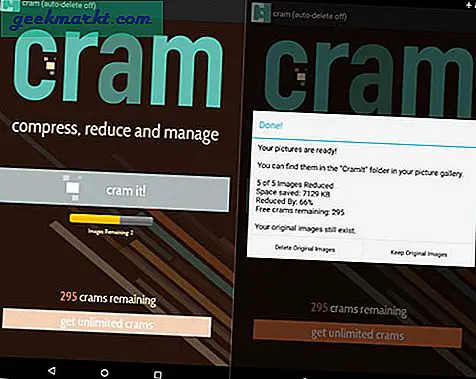
Urteil: Tut was es behauptet. Innerhalb weniger Sekunden optimiert cram die ursprünglichen 10,4-MB-Bilder auf nur 3,5 MB, d. H. 60% Komprimierung. Und ich habe keinen Unterschied in der Bildqualität festgestellt. Sehr empfehlenswert.
Wordpress
Wenn Sie ein Blogger sind und Wordpress als CMS verwenden, verwenden Sie das EWWW Image Optimizer-Plugin. Nach der Installation komprimiert dieses Plugin automatisch alle Bilder, die Sie danach hochladen. So stellen Sie sicher, dass Ihre Bilder schneller geladen werden und Sie Bandbreite sparen.
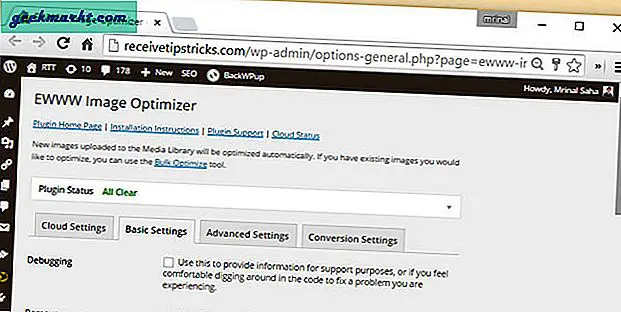
Fazit: Die Bildgröße nach der Komprimierung beträgt 9,6 MB, d. H. Ungefähr 10% Komprimierungsrate. Normalerweise sehe ich jedoch eine Komprimierung von 30 bis 40%, wenn ich Screenshots oder Bilder hochlade, die aus Photoshops bearbeitet wurden.
Netz
Wenn Sie nur ein oder zwei Bilder komprimieren und keine Software von Drittanbietern herunterladen möchten, versuchen Sie es mit compressor.io - einem Online-Bildkomprimierer. Es besteht auch die Möglichkeit, Ihre Bilder direkt auf Google Drive oder Dropbox zu speichern, sodass Sie Bilder nicht zweimal hochladen müssen.
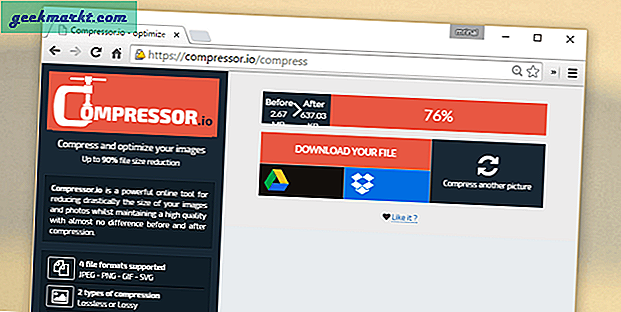
Fazit: Die Komprimierungsrate ist gut und behält auch die Bildqualität bei. Es komprimiert die 10,4 MB-Bilder auf nur 3,7 MB, d. H. Mehr als 60 Prozent Komprimierung. Sie können jedoch jeweils nur ein Bild hochladen, was nicht zum Komprimieren von Massenbildern geeignet ist.
Top Bild bearbeitet von Pixabay.